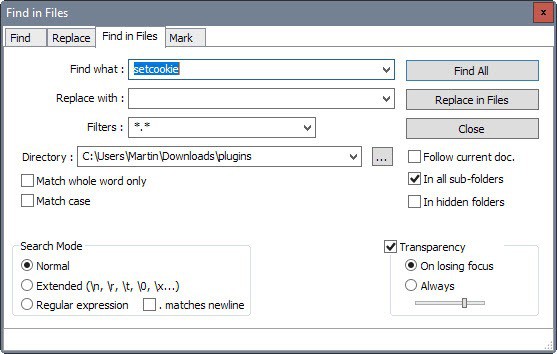Используйте Notepad ++, чтобы найти текст во всех файлах папки
Блокнот ++ — это довольно универсальный текстовый редактор для Windows, даже если вы на мгновение проигнорируете систему плагинов программы, которая расширит ее еще больше.
Одна из функций, которые я регулярно использую, — это способность программы искать текст во всех файлах указанной мной папки.
Например, сегодня я был проинформирован, что обработка файлов cookie для пользователей, которые оставляют комментарии здесь, на этом сайте, изменилась.
Все, что я знал, это то, что срок действия cookie был установлен в тот же день, а не в следующий год. Я подозревал, что за это отвечает один из установленных на сайте плагинов, но не знал, какой именно.
Хотя я мог анализировать проблему методом проб и ошибок, отключая плагины один за другим и проверяя, решила ли эта операция проблему, я решил вместо этого использовать NotePad ++.
Идея заключалась в том, чтобы выполнить поиск по всем файлам плагинов и вернуть любые строки кода, которые либо изменяют файлы cookie, либо ищут определенные переменные.
Найти текст во всех файлах папки
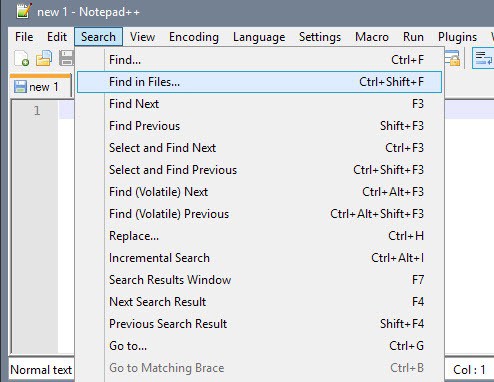
Запустите Notepad ++ в вашей системе, чтобы приступить к работе. Вам не нужно открывать текстовый файл в программе при запуске, так как это не имеет значения для операции поиска, которую вы собираетесь запустить.
Выберите в меню Поиск> Найти в файлах. Если вам больше нравятся сочетания клавиш, используйте Ctrl-Shift-F, чтобы открыть окно поиска.
Окно конфигурации поиска в файлах довольно легко использовать, поскольку вы можете игнорировать большинство параметров, если они вам не нужны.
Вам необходимо настроить следующие поля:
- Найти что: это строка поиска, которую Notepad ++ должен найти в файлах.
- Каталог: это корневая папка, содержащая все файлы, которые вы хотите найти. Notepad ++ по умолчанию ищет все подпапки.
Все остальные поля необязательны. Если оставить все как есть, Notepad ++ просканирует все файлы выбранной корневой папки и все вложенные папки, которые в ней содержатся, и вернет все совпадения в конце поиска.
Однако необязательные параметры могут быть полезны. Вы можете изменить фильтры, чтобы только определенные типы файлов, например * .css или * .php, или имена файлов, finance. * включаются в поиск.
Вы также можете включить параметры соответствия целому слову или регистру, или переключиться из обычного режима поиска в режим расширенного поиска или в режим, использующий регулярные выражения.
И последнее, но не менее важное: вы можете использовать опцию замены, чтобы заменить введенный вами текст другим текстом.
Щелкните найти все, чтобы начать. Время поиска во многом зависит от вашего выбора, но не займет много времени.
Notepad ++ после этого возвращает все обращения, отсортированные по файлу и строке.
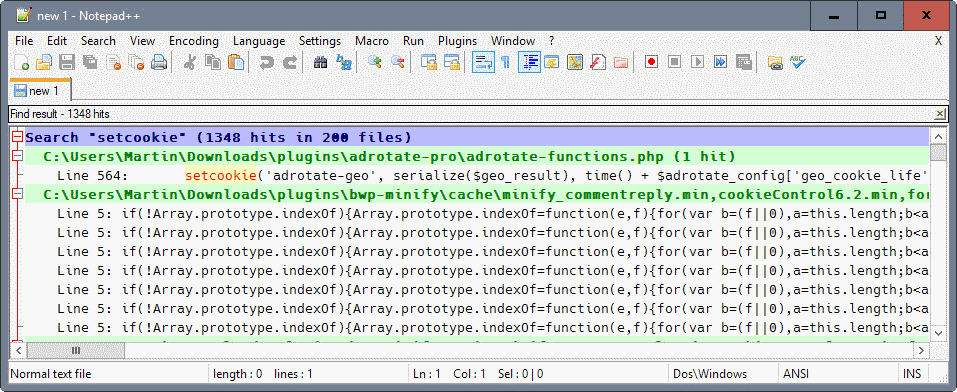
Все, что осталось, — это просмотреть результаты построчно, чтобы найти то, что вы ищете (кстати, я этого не делал, но это уже другая история).
![]()
Блокнот ++
Для Windows
Скачать сейчас
Теперь прочтите : Удаление жира в Блокноте ++